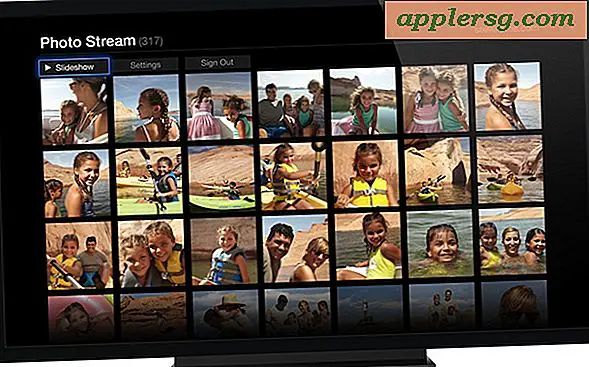मेरा आईपॉड मेरे कंप्यूटर के साथ सिंक नहीं होगा
आपको जिन वस्तुओं की आवश्यकता होगी
आइपॉड डिवाइस
आइपॉड यूएसबी केबल
आईट्यून्स सॉफ्टवेयर
ऐप्पल आईपॉड डिवाइस को विंडोज़ और मैक प्लेटफॉर्म पर ऐप्पल आईट्यून्स सॉफ्टवेयर के साथ सिंक करने के लिए डिज़ाइन किया गया है। हालाँकि, समन्वयन प्रक्रिया हमेशा सफल नहीं होती है। कभी-कभी सिंकिंग के दौरान आईट्यून्स फ्रीज हो जाएगा और दूसरी बार यह म्यूजिक, मूवी या एप्लिकेशन को आईपॉड में वापस सिंक करने में विफल रहता है। कभी-कभी उपयोगकर्ताओं को मौजूदा लाइब्रेरी को अधिलेखित किए बिना ख़रीदारी को iTunes में स्थानांतरित करने में कठिनाई होती है। उपयोगकर्ता समस्या निवारण तकनीकों के माध्यम से या कंप्यूटर से डिवाइस में सिंक करने के लिए कम जटिल सॉफ़्टवेयर का उपयोग करके प्रत्येक समस्या का समाधान कर सकते हैं। समस्या के आधार पर सटीक समस्या निवारण विकल्प भिन्न होते हैं।
चार्ज और अपडेट
सुनिश्चित करें कि आपका iPod पूरी तरह से चार्ज है। कभी-कभी एक iPod जो पूरी तरह से चार्ज नहीं होता है, उसे आपके कंप्यूटर से समन्वयित करने में समस्या होगी। यदि यह पूरी तरह से चार्ज नहीं है, तो इसे चार्ज करने के लिए यूएसबी कॉर्ड का उपयोग करके इसे अपने कंप्यूटर में प्लग करें, या वॉल चार्जर का उपयोग करके इसे पावर आउटलेट से कनेक्ट करें। आइपॉड डिवाइस को कम से कम दो घंटे चार्ज करें।
आइपॉड सॉफ्टवेयर अपडेट की जांच करें। कभी-कभी एक आइपॉड अपडेट नहीं होने पर सिंक करने से इंकार कर देता है। USB केबल का उपयोग करके अपने iPod को कंप्यूटर में प्लग करें। आईट्यून खोलें और अपने आईपॉड को पहचानने के लिए सॉफ़्टवेयर की प्रतीक्षा करें। बाएँ फलक में iPod नाम चुनें। विंडो के दाईं ओर "अपडेट की जांच करें" बटन पर क्लिक करें। यदि iTunes को कोई अपडेट मिलता है, तो अपडेट को स्वीकार करें और अपने कंप्यूटर को iPod से सिंक करने का प्रयास करने से पहले इसके इंस्टाल होने की प्रतीक्षा करें।
ITunes सॉफ़्टवेयर अपडेट खोजें। आईट्यून्स कभी-कभी एक गड़बड़ मध्य-सिंक में चला जाता है यदि इसे अपडेट नहीं किया जाता है। आइट्यून्स खोलें और शीर्ष मेनू से "सहायता," "अपडेट की जांच करें" चुनें। यदि iTunes को कोई अपडेट मिलता है, तो आने वाले पॉपअप बॉक्स से "iTunes डाउनलोड करें" चुनें और प्रोग्राम के डाउनलोड होने की प्रतीक्षा करें। स्थापना के लिए चरण-दर-चरण निर्देशों का पालन करें। ध्यान दें कि डाउनलोड गति के आधार पर इस प्रक्रिया में कई मिनट लग सकते हैं।
हाल की खरीदारी जोड़ें
ITunes के माध्यम से खरीदारी स्थानांतरित करें। यदि iTunes पर लाइब्रेरी में सबसे हाल की खरीदारी नहीं है, तो उपयोगकर्ता अक्सर सिंक समस्याओं में भाग लेते हैं। USB कॉर्ड का उपयोग करके अपने iPod को कंप्यूटर में प्लग करें और iTunes खोलें।
"फ़ाइल," "iPod से खरीदारी स्थानांतरित करें" चुनें। कोई भी नया गाना, मूवी, पॉडकास्ट या एप्लिकेशन आपके कंप्यूटर के साथ सिंक हो जाएगा और आईट्यून्स लाइब्रेरी में दिखाई देगा।
समन्वयन प्रक्रिया का पुन: प्रयास करें। कुछ मामलों में, आपको अपने आइपॉड को डिस्कनेक्ट करने और सिंकिंग होने से पहले इसे फिर से कनेक्ट करने की आवश्यकता हो सकती है।
सॉफ्टवेयर और बंदरगाहों की जाँच करें
नए स्थापित सॉफ़्टवेयर को अक्षम करें। GeekSquad.com के अनुसार, कुछ सॉफ़्टवेयर iTunes को iPod के साथ समन्वयित करने से रोकते हैं। यदि आपके कंप्यूटर पर कोई नया सॉफ़्टवेयर मौजूद है, जैसे कि नया एंटीवायरस सॉफ़्टवेयर, तो यह सिंक प्रक्रिया में हस्तक्षेप कर सकता है। सॉफ़्टवेयर द्वारा सटीक अक्षम करने की प्रक्रियाएं भिन्न होती हैं।
एक अलग यूएसबी पोर्ट के माध्यम से कनेक्ट करें। समस्या निवारण प्रक्रिया के दौरान Apple आपके कंप्यूटर पर अलग USB पोर्ट आज़माने की अनुशंसा करता है।
एक अलग यूएसबी केबल का प्रयास करें।
रीसेट करें, पुनरारंभ करें और पुनर्स्थापित करें
अपने iPod पर एक सॉफ्ट रीसेट करें। आइपॉड उपकरणों पर एक केंद्र पहिया के साथ, 10 सेकंड के लिए "केंद्र" और "मेनू" बटन दबाए रखें जब तक कि स्क्रीन ऐप्पल लोगो प्रदर्शित न करे। आइपॉड टच और आईफोन डिवाइस पर, इसके बजाय "होम" और "पावर" बटन दबाए रखें।
कंप्यूटर को पुनरारंभ। Apple आपके कंप्यूटर को पुनरारंभ करने, iPod को फिर से कनेक्ट करने और समस्या के निवारण के लिए iTunes को फिर से लॉन्च करने की अनुशंसा करता है।
अपने iPod को उसकी मूल फ़ैक्टरी सेटिंग्स पर पुनर्स्थापित करें। iTunes लाइब्रेरी में ख़रीदारी बनाए रखने के लिए iTunes सॉफ़्टवेयर आपके iPod का बैकअप लेगा। बहाली प्रक्रिया अनुप्रयोगों को आपके आईपॉड में वापस सिंक करेगी।
पहले अन्य सभी समस्या निवारण तरीकों को समाप्त करना सुनिश्चित करें, क्योंकि यह उपाय सबसे अधिक समय लेने वाला है।